Leonardo atualizou em 31/07/2024 para Dicas de Desbloqueio do Android | Mais Artigos
Um bloqueio de tela pode ser configurado para ajudar a proteger seu smartphone ou tablet Android. Você será solicitado a inserir um PIN, padrão ou senha para desbloquear seu smartphone sempre que ligá-lo ou ativar a tela. Você também pode desbloquear seu telefone Android com sua impressão digital em alguns dispositivos avançados. Por outro lado, se não quiser nenhum modo de bloqueio definido em seu telefone, você também pode configurá-lo para o modo Nenhum ou modo Deslizar. Agora siga-nos para saber como remover o PIN de bloqueio de tela no Android.
Geralmente, você pode definir, alterar ou remover um bloqueio de tela no aplicativo Configurações do seu telefone. Especificamente, você tem permissão para definir um bloqueio padrão para o seu telefone Android, incluindo um padrão, PIN ou senha. A maioria dos usuários do Android tende a escolher um PIN (4 ou mais números) porque PINs longos tendem a ser mais fortes e seguros.
Agora vamos ver como definir, alterar ou remover o PIN de bloqueio de tela no Android em Configurações:
Passo 1. Vá para Configurações na tela inicial.
Passo 2. Role para baixo até a opção Segurança ou Localização e segurança.
Etapa 3. Na próxima tela, selecione Senha da tela de bloqueio > Bloqueio de tela.
Passo 4. Digite o código da tela de bloqueio para verificar sua identidade.
Etapa 5. Selecione Nenhum para remover o PIN de bloqueio de tela no Android.
Isso é tudo o que você precisa para desativar o PIN de bloqueio de tela em telefones Android. Como o bloqueio de tela foi projetado para proteger as informações privadas armazenadas em seu telefone, é recomendável não remover o bloqueio de tela do telefone arbitrariamente.
O que você deve fazer com seu telefone Android se ele ficar bloqueado? Quando seu telefone fica bloqueado e você esquece o código PIN, como desbloquear o telefone Android sem senha ? Não é tão fácil, mas sempre há esperança. Não se preocupe e seja paciente. Este guia irá guiá-lo pelos quatro métodos mais fáceis e rápidos para remover o PIN de bloqueio de tela no Android o mais rápido possível.
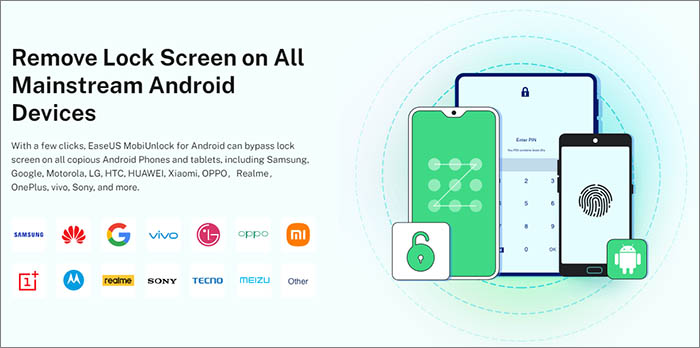
O primeiro método que apresentaremos é aproveitar as vantagens de um software de desbloqueio de telefone de terceiros - EaseUS MobiUnlock para Android . A vantagem de usar uma ferramenta de desbloqueio é um ganho considerável em eficiência. Como um serviço de desbloqueio profissional e versátil, o EaseUS MobiUnlock para Android foi projetado para ajudá-lo a remover com precisão a tela de bloqueio do seu telefone Android. Qualquer que seja a marca e modelo do seu Android, esta ferramenta de desbloqueio eficiente é compatível com os principais telefones Android. Você pode usá-lo para desbloquear a senha esquecida do telefone Samsung , redefinir um telefone Nokia que está bloqueado ou remover telas de bloqueio de outros telefones Android.
Prós:
Para desbloquear dispositivos Android com EaseUS MobiUnlock para Android:
Passo 1. Inicie o EaseUS MobiUnlock para Android. Para desbloquear o telefone sem senha, PIN ou bloqueio de padrão, escolha Remover bloqueio de tela.
Passo 2. EaseUS MobiUnlock oferece suporte a uma ampla variedade de telefones Android. Escolha a marca do seu telefone na interface. Como o procedimento de desbloqueio varia de acordo com a marca, basta seguir as instruções na tela para desbloquear o celular Android.
Etapa 3. Depois de seguir o guia passo a passo, você pode desbloquear o telefone Android sem senha, PIN ou bloqueio padrão com sucesso.
Um grande benefício de usar uma ferramenta de desbloqueio de terceiros é que todas as instruções e etapas são claramente anotadas. Consulte o manual detalhado para desbloquear o código PIN da tela do Android com facilidade.
Se você não deseja baixar nenhum software de terceiros em seu computador, ou nem mesmo tem um computador disponível para baixá-lo, também existe uma forma simples disponível para você usar. Essa é uma redefinição de fábrica. O que isto quer dizer? Significa aplicar Wipe Data/Factory Reset no Android e redefinir seu dispositivo Android para as configurações de fábrica para remover todos os dados do seu telefone, incluindo a tela de bloqueio.
Para desbloquear o telefone Android caso tenha esquecido o PIN:
Etapa 1. Desligue.
Passo 2. Pressione e segure os botões de diminuir volume e liga / desliga ao mesmo tempo para entrar no modo de recuperação.
Etapa 3. Pressione Diminuir volume para selecionar Wipe data/factory reset > Factory data reset.

Passo 4. Em seguida, selecione Reinicializar o sistema agora.
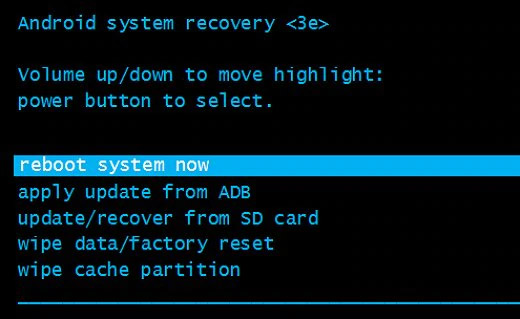
Etapa 5. Após alguns minutos, seu dispositivo Android será desbloqueado.
O último método descrito neste artigo é a remoção da tela de bloqueio do Android com Encontre Meu Dispositivo. O serviço Encontre Meu Dispositivo foi desenvolvido especificamente pelo Google para localizar, bloquear ou apagar um dispositivo Android perdido. Também podemos usar esse recurso para desbloquear nossos dispositivos Android. Sua essência é limpar os dados e desbloquear o dispositivo por meio de uma redefinição de fábrica, que requer uma pré-configuração para estar disponível.
Veja como remover o PIN de bloqueio de tela no Android com o serviço Encontre Meu Dispositivo:
Passo 1. Acesse o site Encontre Meu Dispositivo em seu telefone ou computador.
Passo 2. Insira as credenciais de login da sua conta Google associada ao seu dispositivo Android bloqueado.
Etapa 3. Após o login, selecione APAGAR DISPOSITIVO.
Passo 4. Em seguida, siga as instruções na tela para definir uma nova senha.
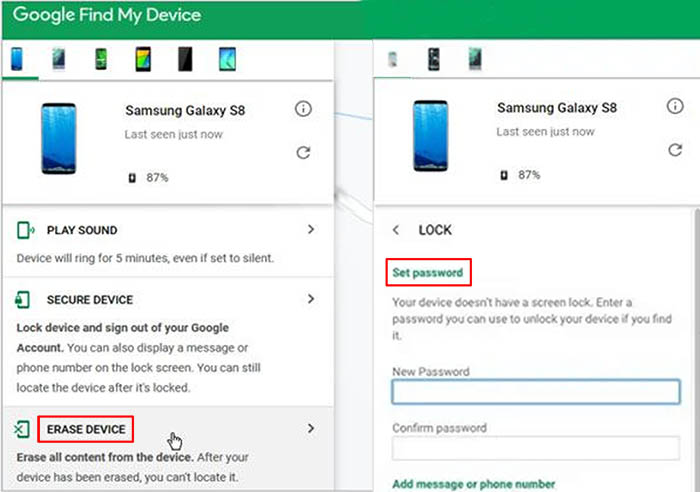
Passo 5. Agora reinicie seu dispositivo Android e você acessará seu telefone com sucesso com a nova senha.
Embora existam outros métodos complexos para desbloquear a tela do telefone, os três métodos mencionados acima são os mais fáceis e rápidos. Tempo é dinheiro. Como você deve ter algo a fazer com seu telefone Android com urgência quando for bloqueado, é altamente recomendável tentar primeiro essas três formas de desbloqueio, especialmente EaseUS MobiUnlock para Android. Você ficará surpreso sem dúvidas em alguns minutos.
Você tem alguma outra dúvida sobre esse assunto? Para obter mais informações sobre como remover o PIN de bloqueio de tela no Android, verifique as perguntas frequentes abaixo, uma por uma.
Seus dados no telefone são excluídos após uma redefinição de fábrica. Todos os aplicativos e os dados que eles contêm serão desinstalados. No entanto, os dados armazenados na sua Conta do Google podem ser restaurados. Certifique-se de que seus dados estejam em sua Conta do Google para que você esteja preparado para recuperá-los.
Há muitas maneiras de desbloquear seu telefone Android sem perder dados, como por meio do comando ADB, algum software de terceiros, conta do Google e assim por diante.
Find My Mobile irá ajudá-lo a localizar seu telefone Samsung e proteger seus dados privados. Você pode usá-lo para desbloquear seu telefone Samsung caso esqueça seu padrão, PIN ou senha. No entanto, você deve primeiro fazer login na sua conta Samsung no seu dispositivo.
Artigos relacionados - Também no Software EaseUS
Padrão de desbloqueio universal para Android sem perda de dados [4 maneiras eficientes]
![]() Leonardo 2024-07-31
Leonardo 2024-07-31
Como desbloquear Samsung S24/S24 Ultra sem senha
![]() Leonardo 2024-07-31
Leonardo 2024-07-31
Como desbloquear o bloqueio de padrão do telefone Android sem redefinição de fábrica
![]() Leonardo 2024-07-31
Leonardo 2024-07-31
Como fazer uma reinicialização forçada do telefone Samsung [guia passo a passo]
![]() Leonardo 2024-07-31
Leonardo 2024-07-31


